Как добавить ссылку на событие в календаре в чат-бот
Вы можете добавлять в чат-боты SendPulse ссылку на мероприятие из Google и других календарей, чтобы пользователи добавляли события в свой календарь. К примеру, при бронировании столика в ресторане или анонсах различных мероприятий — вебинаров, мастер-классов или начала акции в магазине.
В статье рассмотрим, как сгенерировать ссылку в Google Календаре и Event Generator и добавить ее в цепочку чат-бота.
Как создать ссылку на событие в Google Календаре
Чтобы данные мероприятий Google Календаря были доступны для пользователей, сделайте его публичным. Для этого в правом верхнем углу нажмите на значок шестеренки и выберите Настройки.
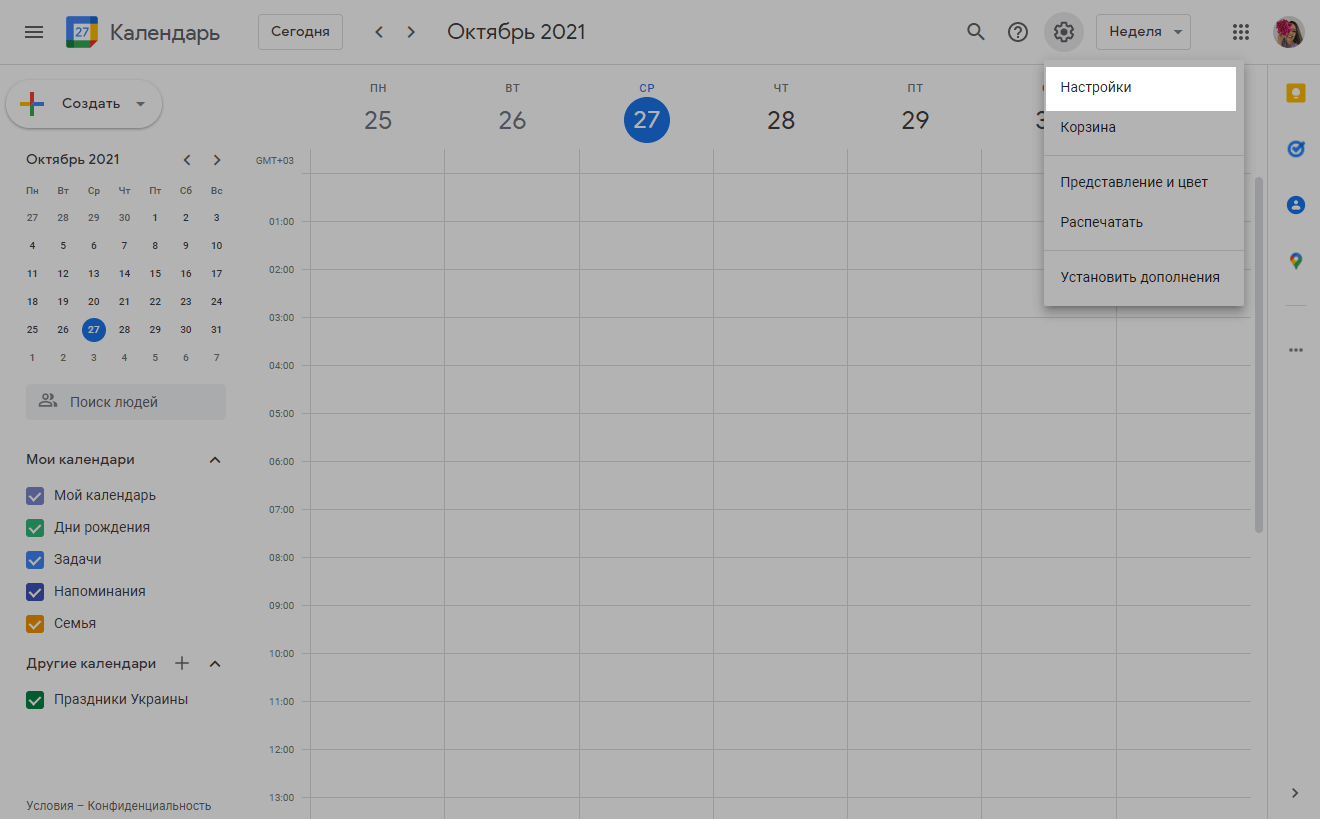
Слева выберите нужный календарь.
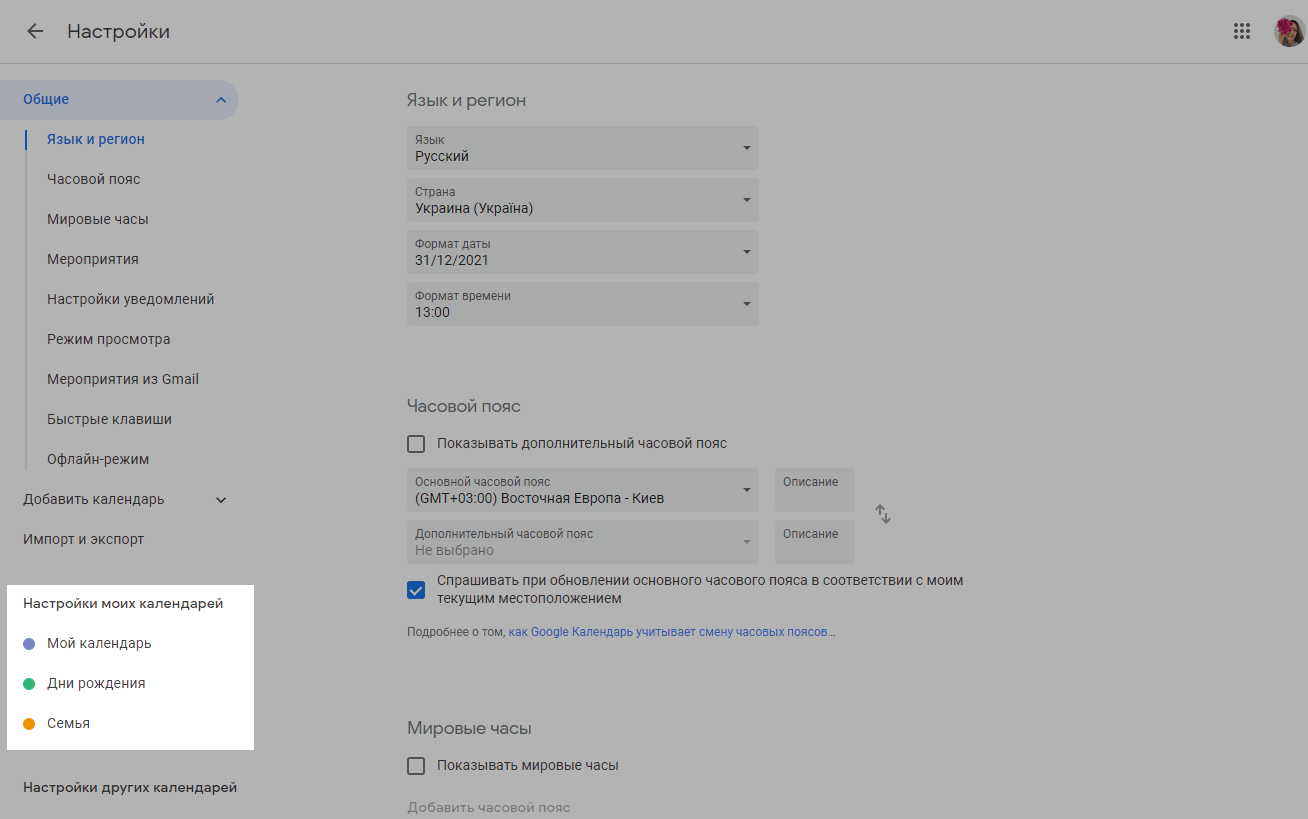
Во вкладке Разрешения на доступ к мероприятиям выберите Сделать общедоступным.
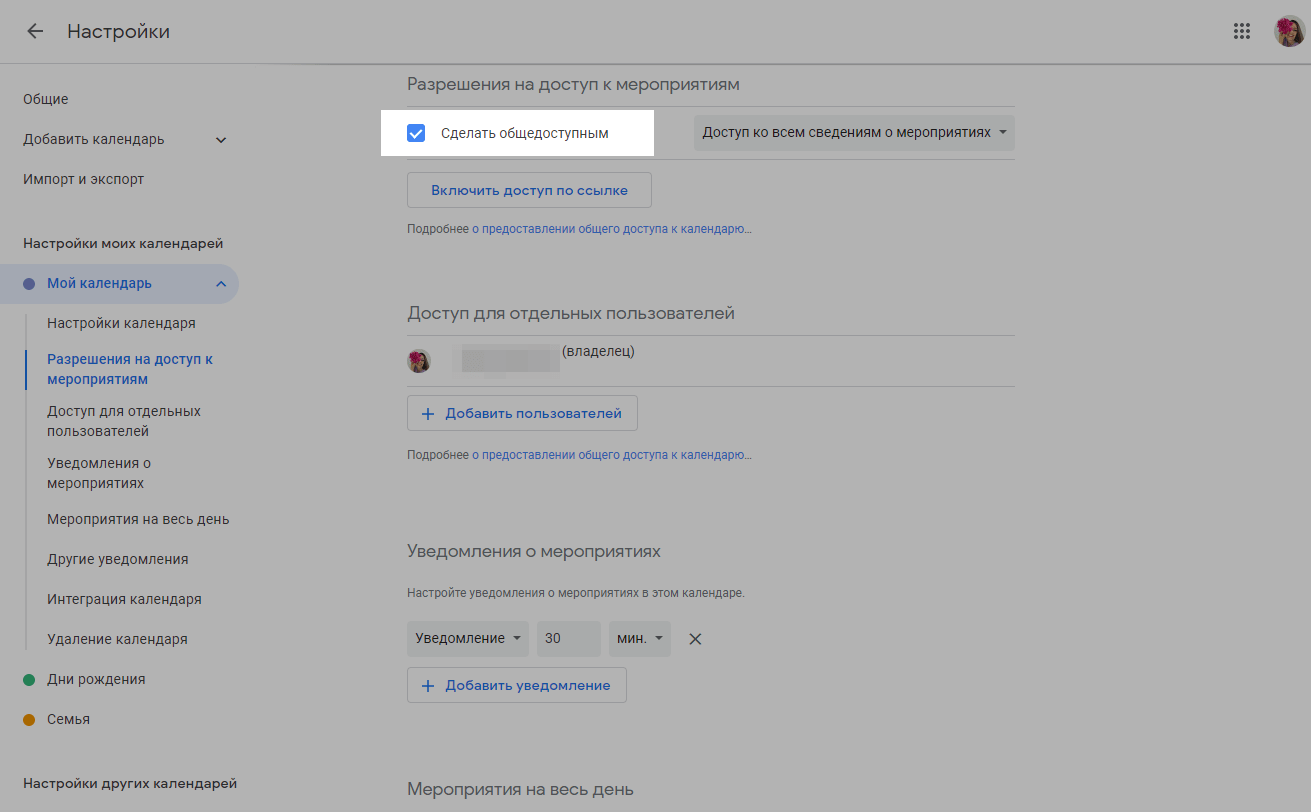
Выйдите из настроек календаря. Нажмите Создать > Мероприятие.
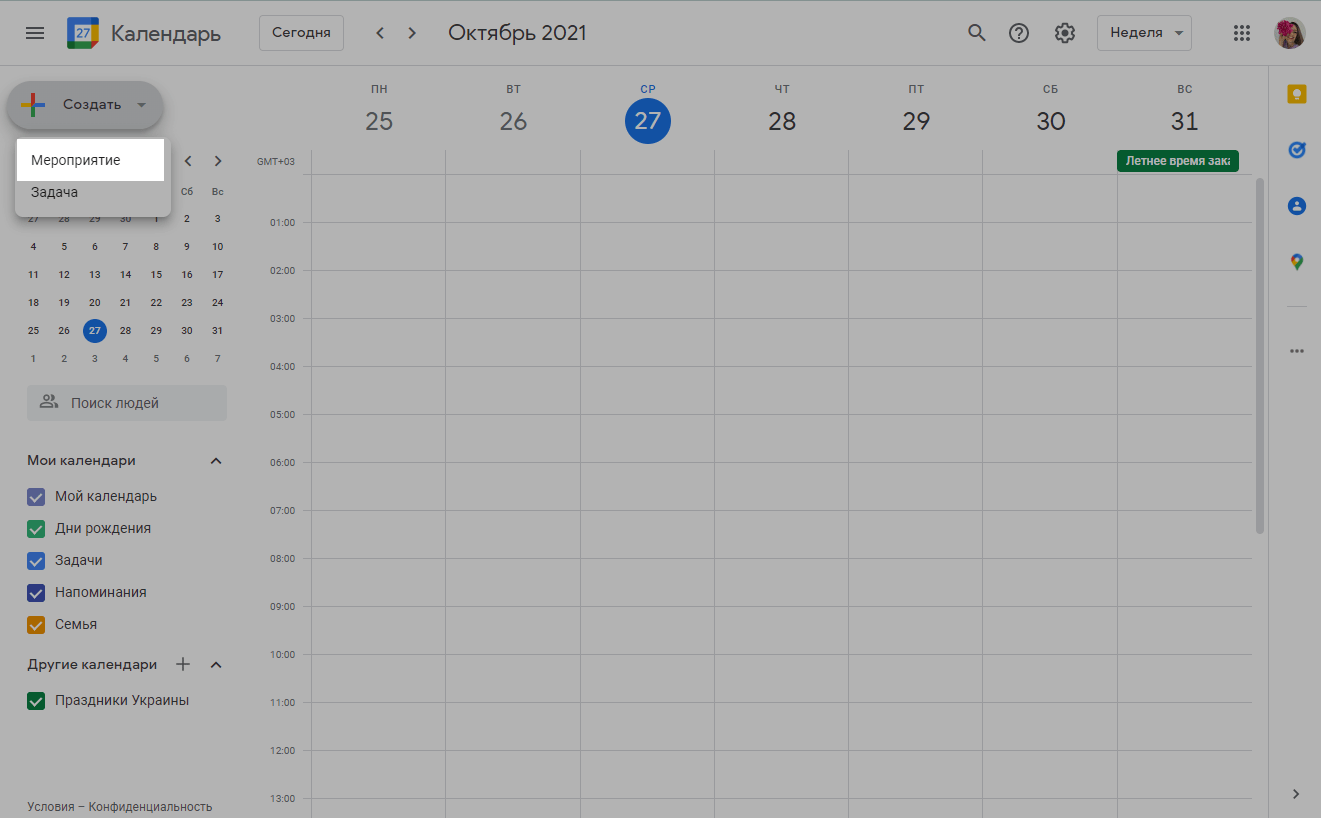
Введите название мероприятия, выберите дату, местоположения и остальные данные.
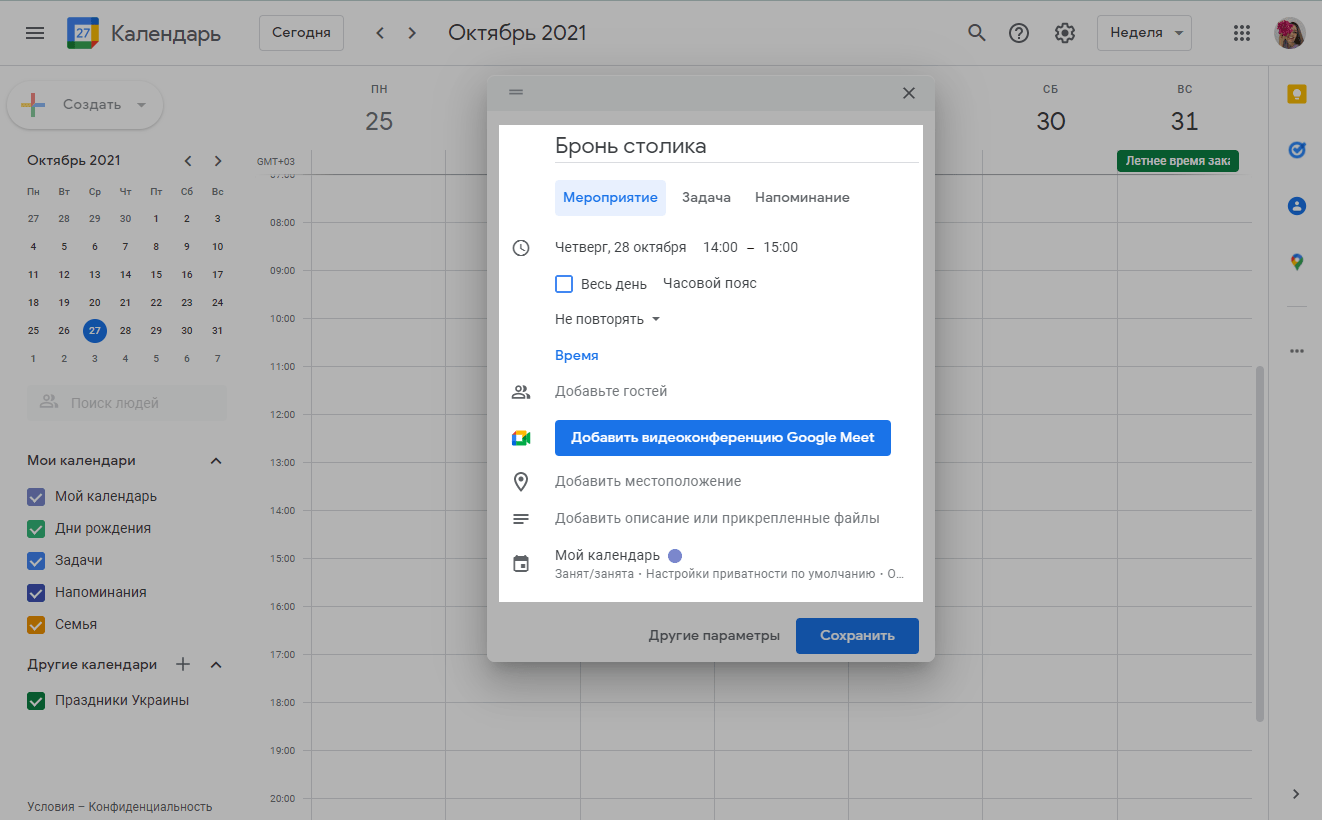
Чтобы данные этого мероприятия, в том числе его описание и названия прикрепленных файлов, были доступны для просмотра любому пользователю, в настройках приватности выберите Общедоступное.
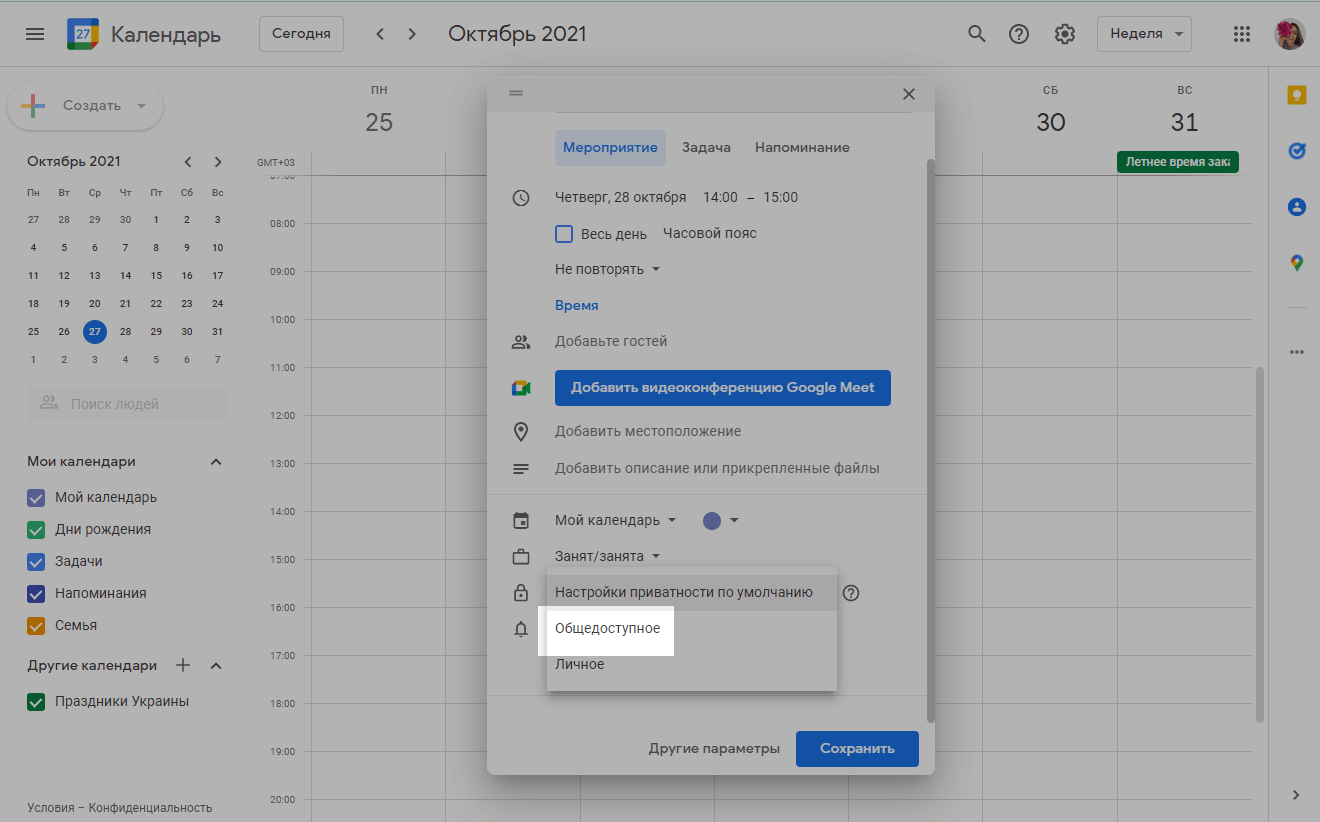
Нажмите Сохранить.
Дважды кликните по созданному мероприятию.
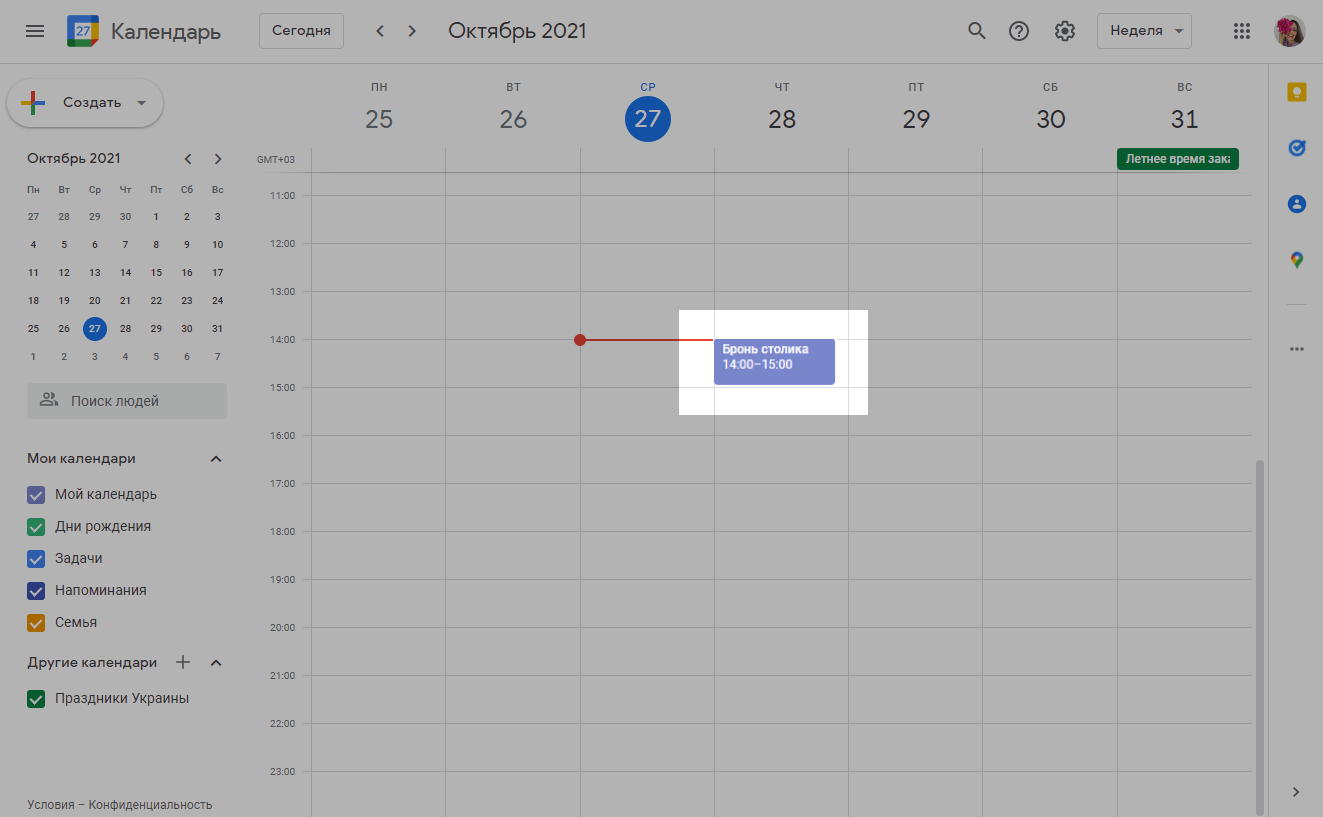
В выпадающем меню Дополнительные действия выберите Опубликовать мероприятие.
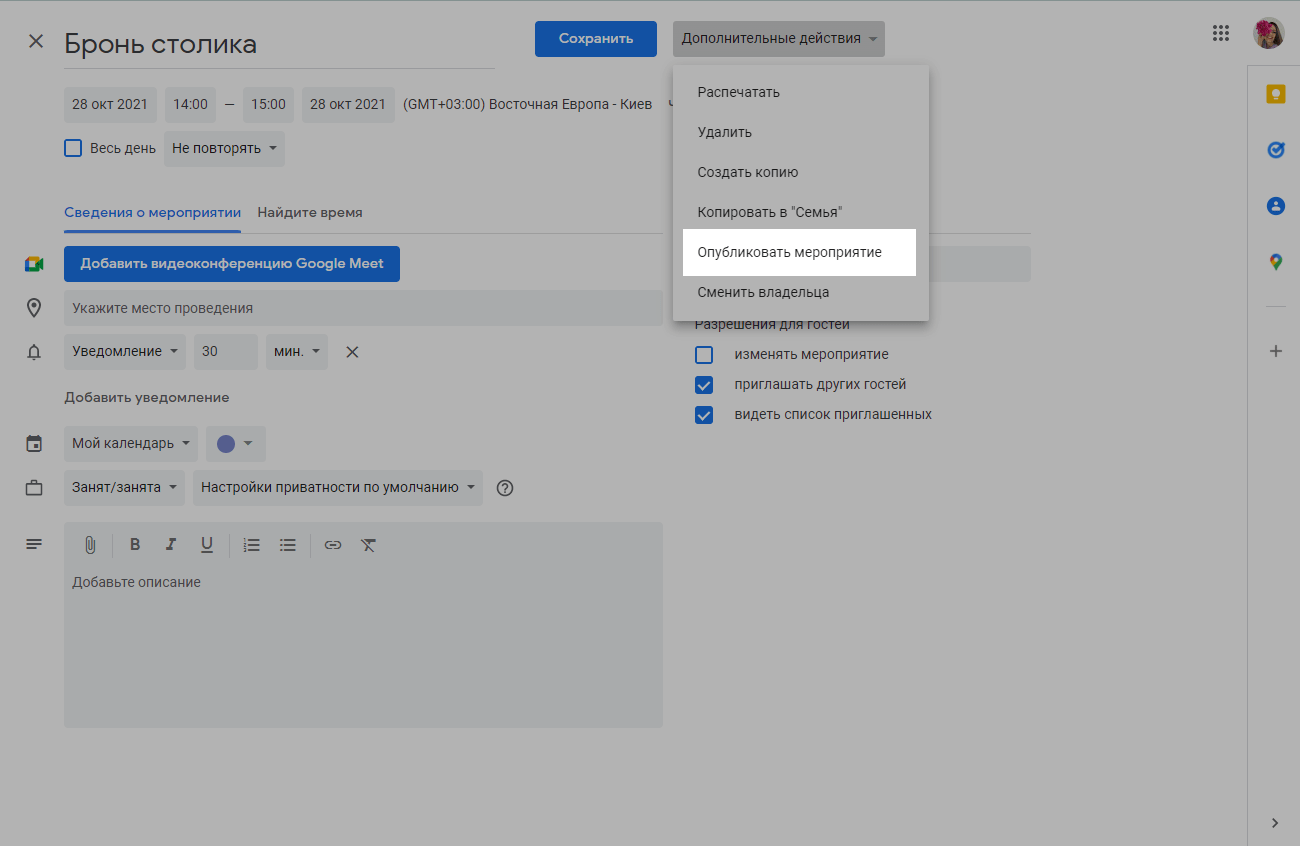
Скопируйте ссылку мероприятия.
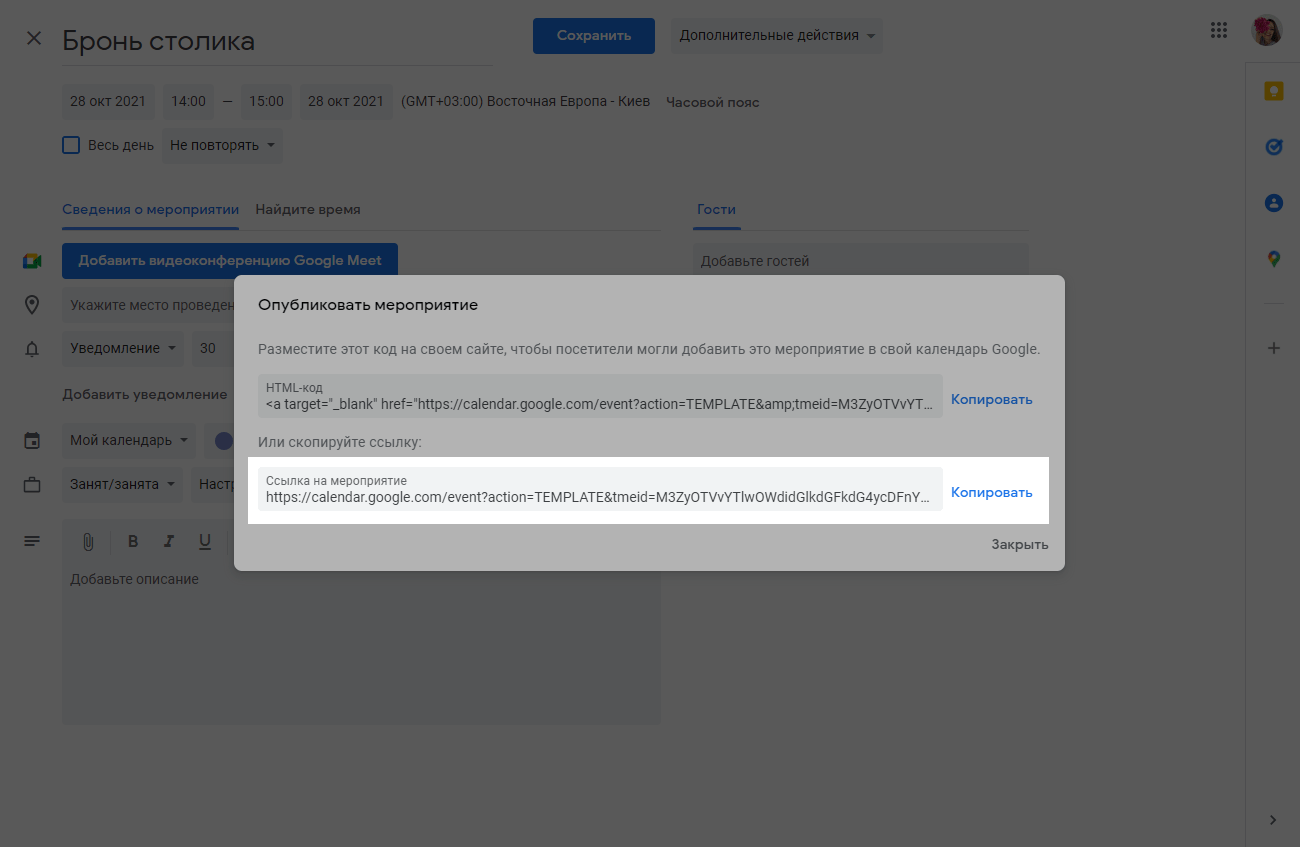
Вы можете создавать ссылки на события в других сервисах, таких как Office 365, Yahoo Calendar, Microsoft Outlook, или воспользоваться генераторами ссылок, например, labnol.org и Event Generator.
Как создать ics файл для события в Google Календаре
и прикрепить ссылку на него к шаблону.
Ics файл можно открыть следующими программами и сервисами:
- В Windows через Microsoft Outlook, Mozilla Sunbird, Microsoft Works, IBM Lotus Notes, eM Client, Novell GroupWise, Mozilla Thunderbird с плагином Lightning, SeaMonkey с плагином Lightning, ABC Amber iCalendar Converter.
- В Mac OS через Apple iCal, Mozilla Sunbird, IBM Lotus Notes, Novell GroupWise, Mozilla Thunderbird с плагином Lightning, SeaMonkey с плагином Lightning.
- В Linux через Mozilla Sunbird, Horde Kronolith, Claws Mail с плагином vCalendar, IBM Lotus Notes, Evolution, Novell GroupWise, Mozilla Thunderbird с плагином Lightning, SeaMonkey с плагином Lightning.
- Веб сервисами Google Calendar, Yahoo! Calendar.
Создайте свое мероприятие согласно описанию в пункте Как создать ссылку на событие в Google Календаре.
Календарь не обязательно делать общедоступным, ведь вы не делитесь доступом к календарю онлайн, а сразу передаете подписчику копию данных.
Перейдите в настройки и выберите календарь, в котором создали мероприятие.
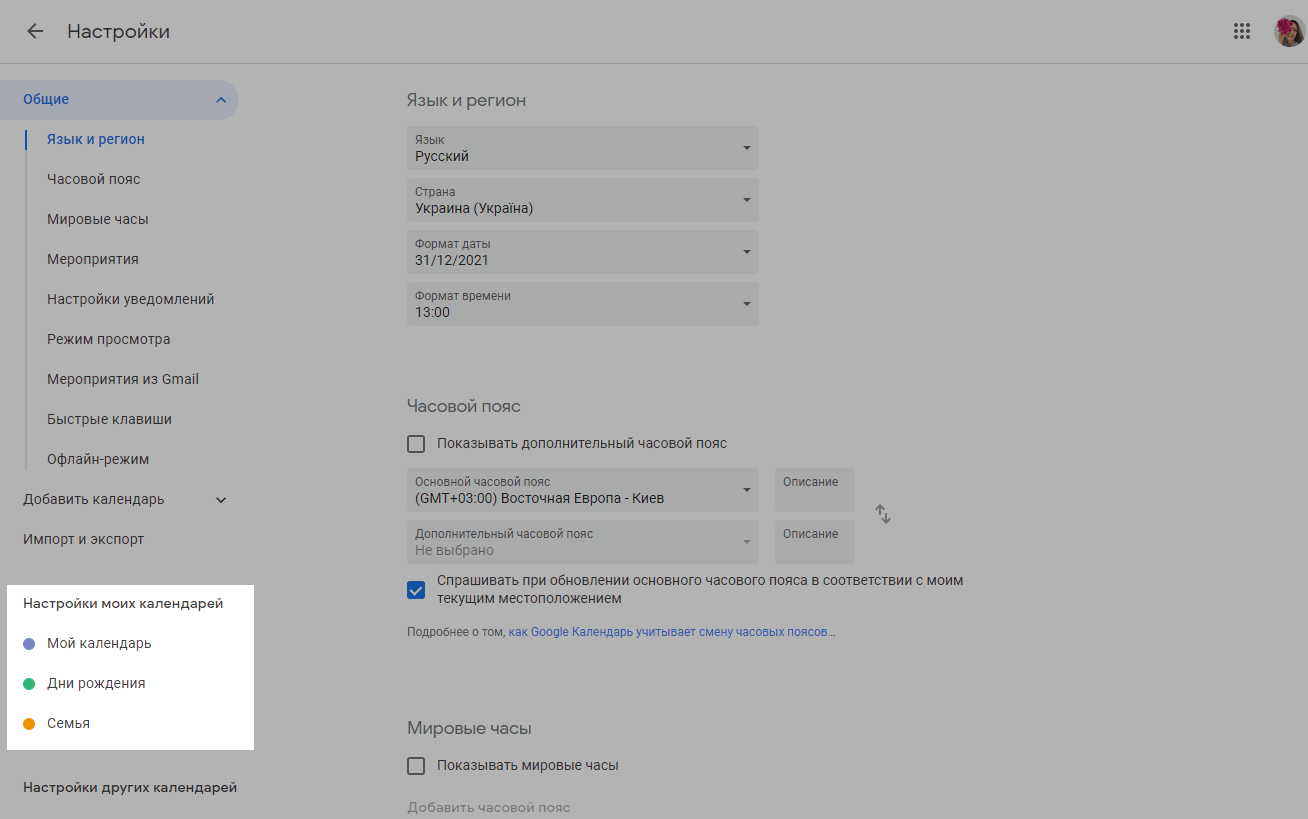
Нажмите Экспортировать календарь.
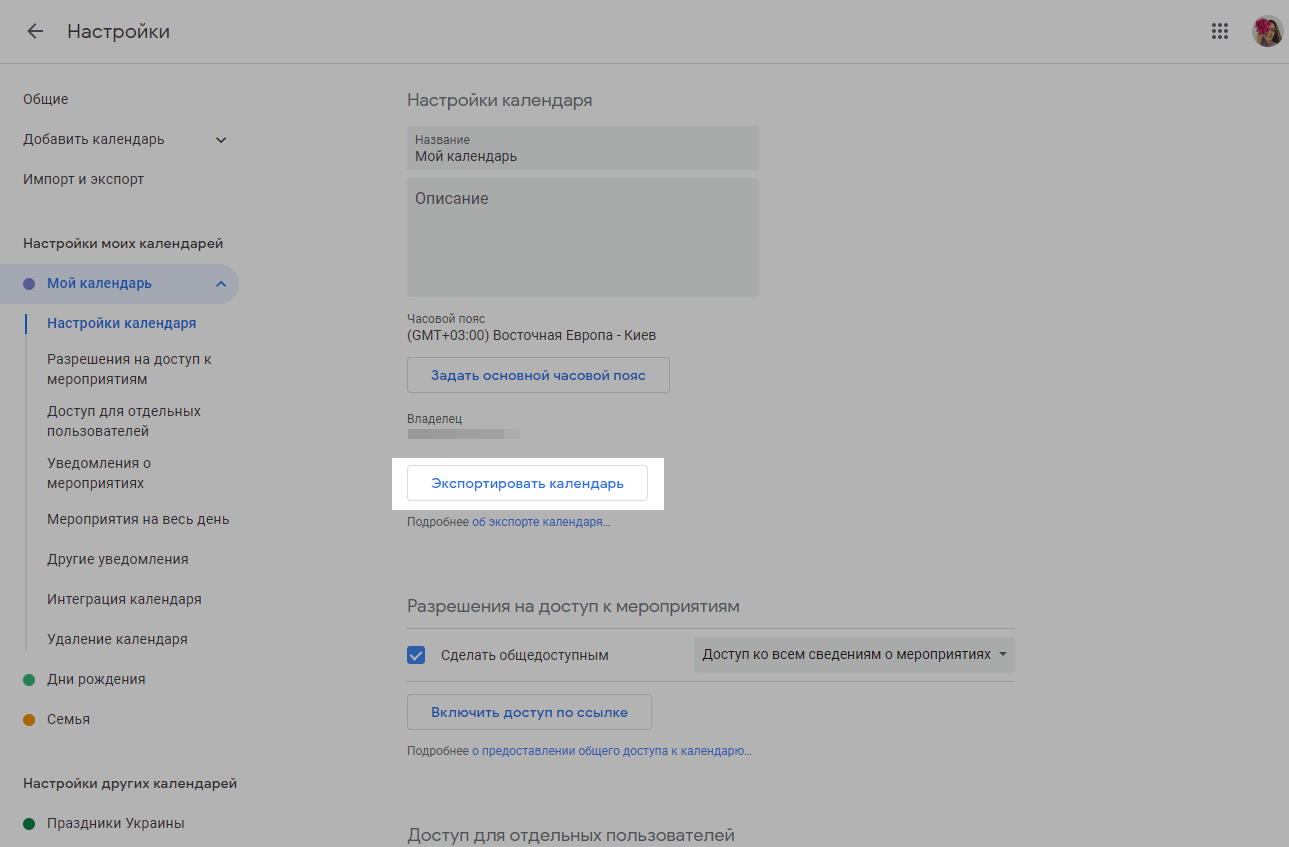
Нужный ics файл экспортируется zip-архивом на компьютер.
Вы можете загрузить ics файл на любой файлообменник и добавить ссылку в шаблон письма.
Как создать ссылку с ics файлом для события
Рассмотрим, как создать ссылку с ics файлом на примере сервиса Event Generator.
Перейдите на страницу сервиса и заполните все поля с данными вашего мероприятия.
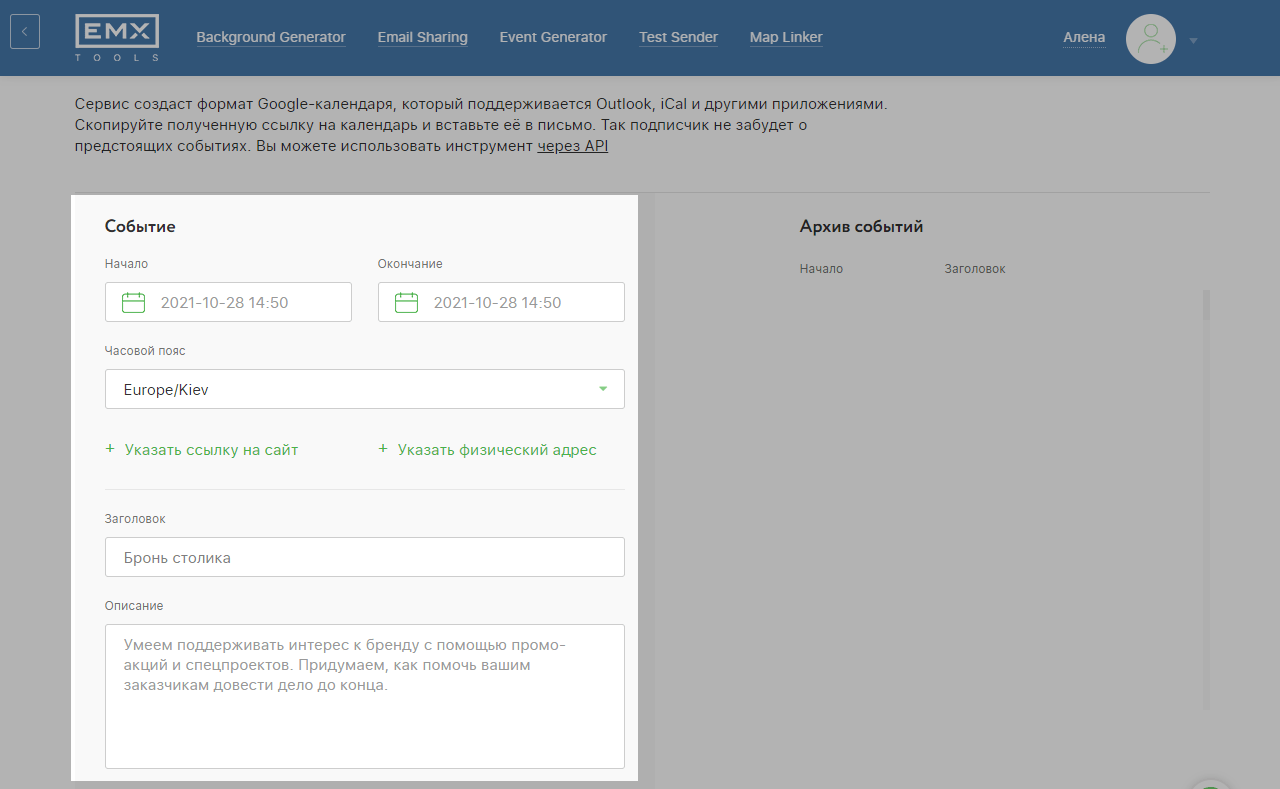
Прокрутите вниз и нажмите Создать событие.
Сервис создаст две ссылки: на ics календарь и Google Календарь.
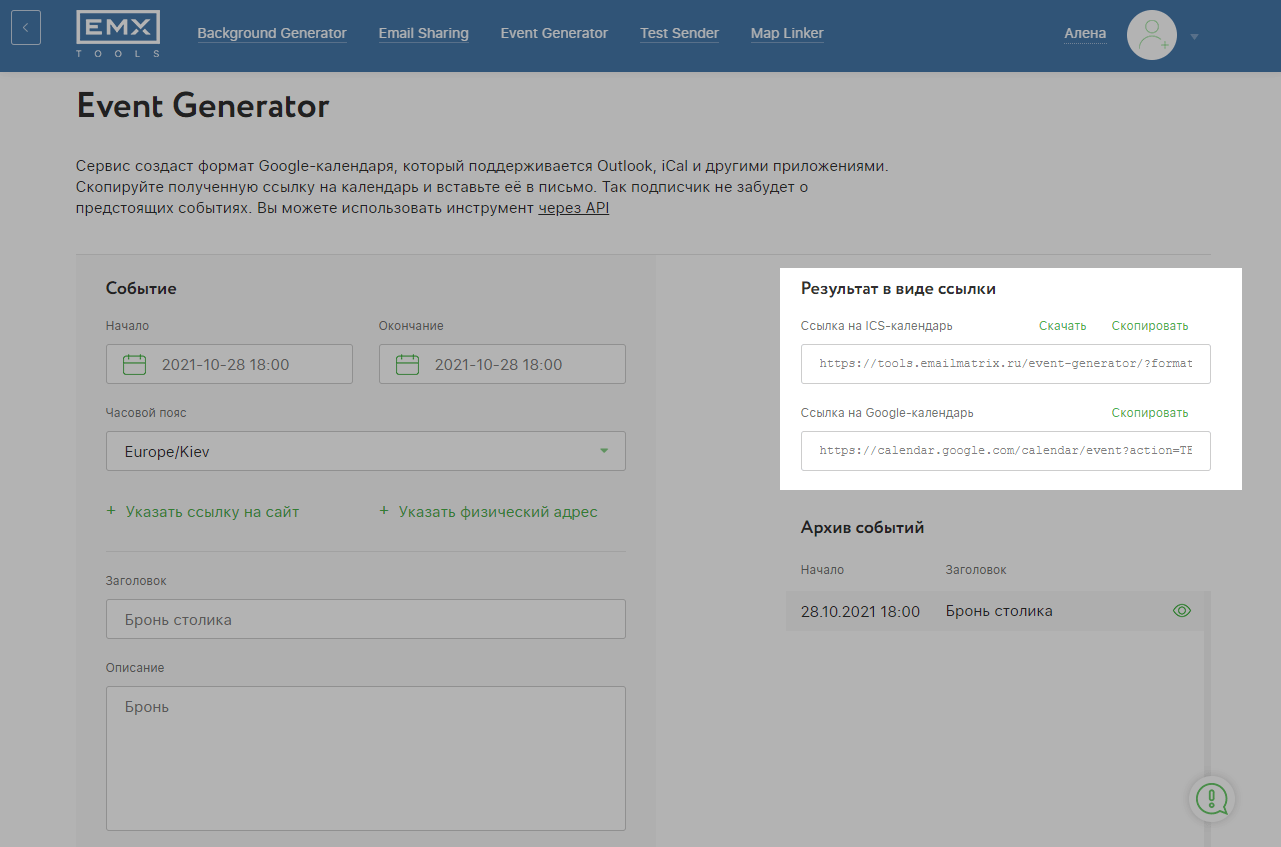
Скопируйте ссылку на мероприятие.
Как добавить ссылку в цепочку чат-бота
Выберите нужный чат-бот и цепочку, в которой вы будете добавлять ссылку на событие.
Добавьте элемент Сообщение в нужную часть цепочки и введите текст с приглашением добавить событие в календарь.
Нажмите + Добавить кнопку.
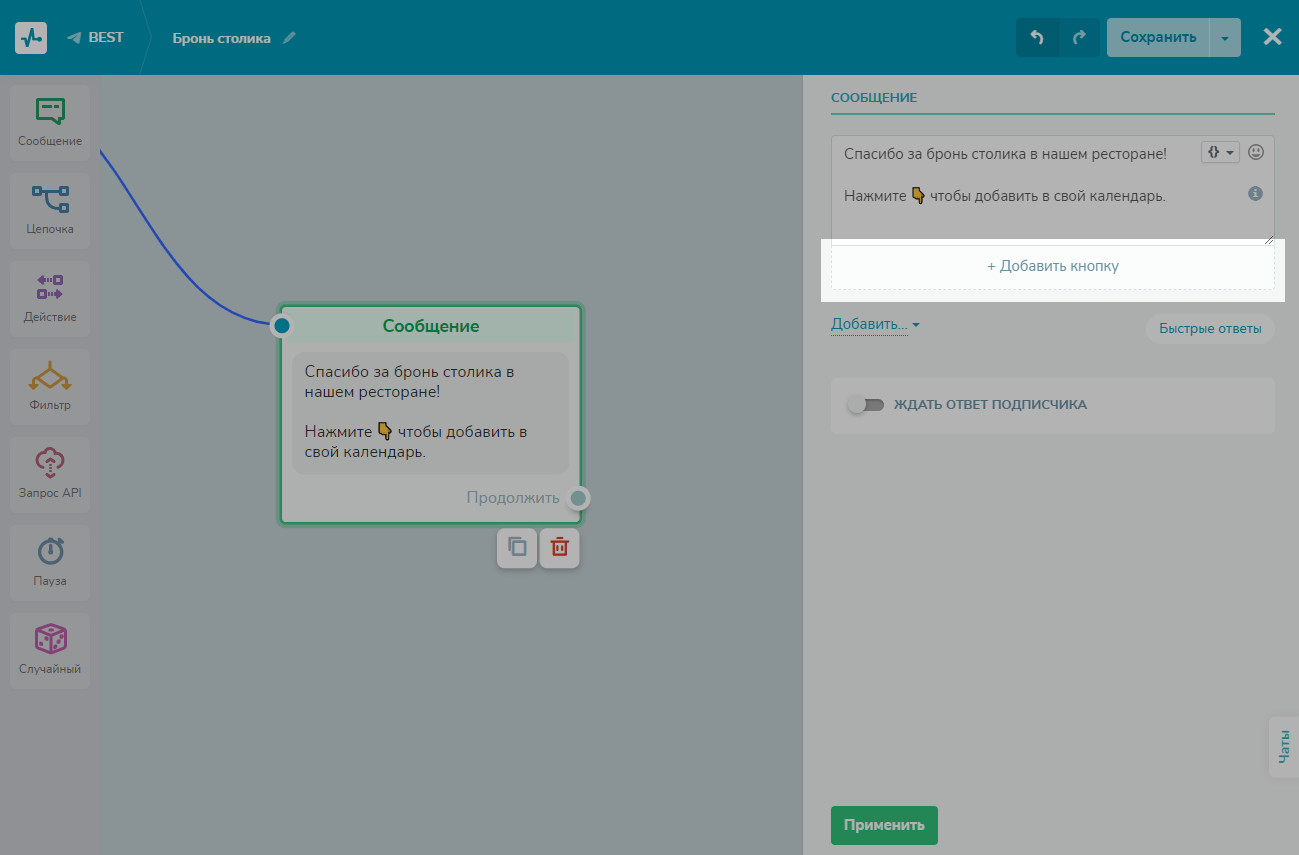
Введите текст, который будет отображаться на кнопке. Выберите тип кнопки Ссылка. В поле Ссылка скопируйте ссылку на событие и нажмите Добавить.
Вы также можете создать динамическую ссылку для добавления события в календарь, если сохраните указанные пользователем время и дату в переменную аудитории и примените к ней модификаторы дат и времени. Подробнее в статье: Как использовать модификаторы переменных в чат-ботах.
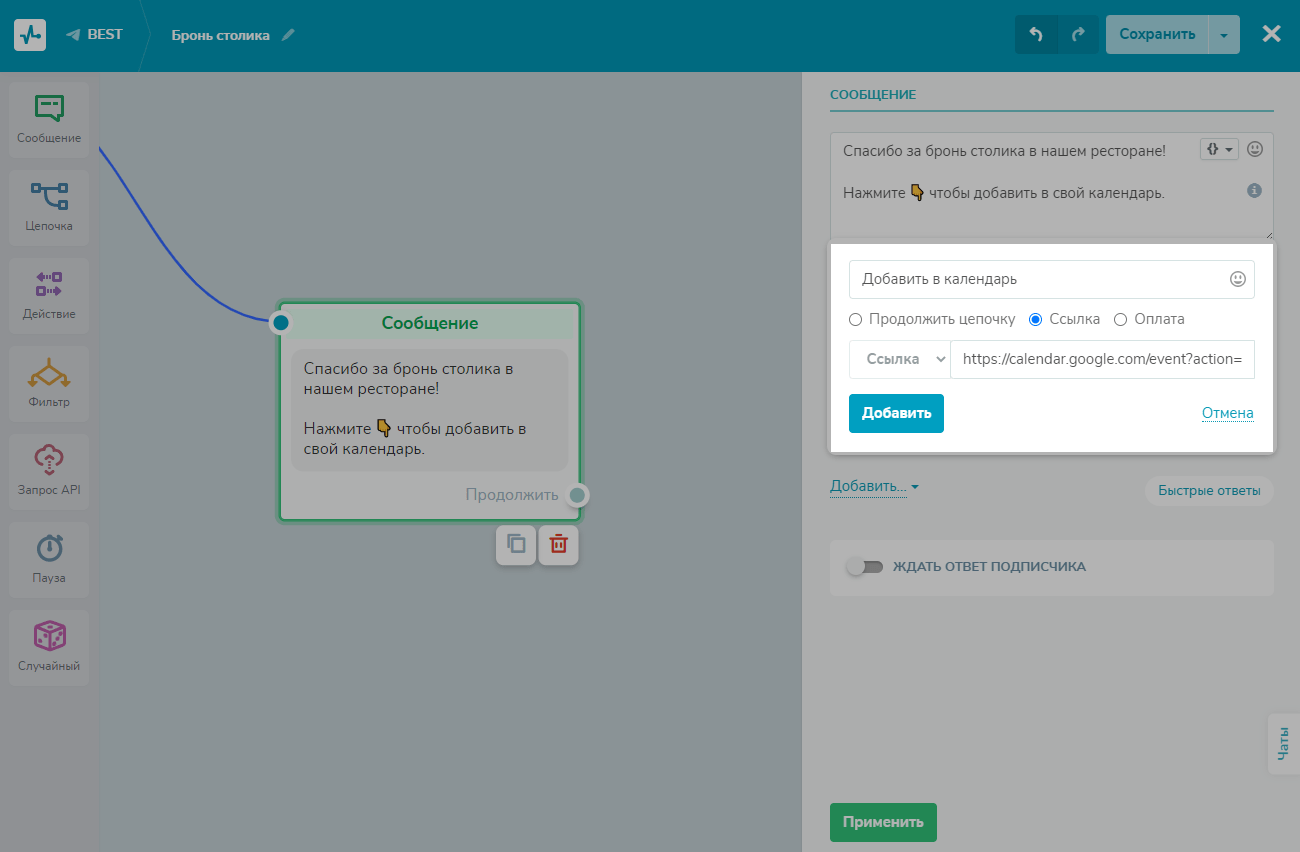
Нажмите Применить.
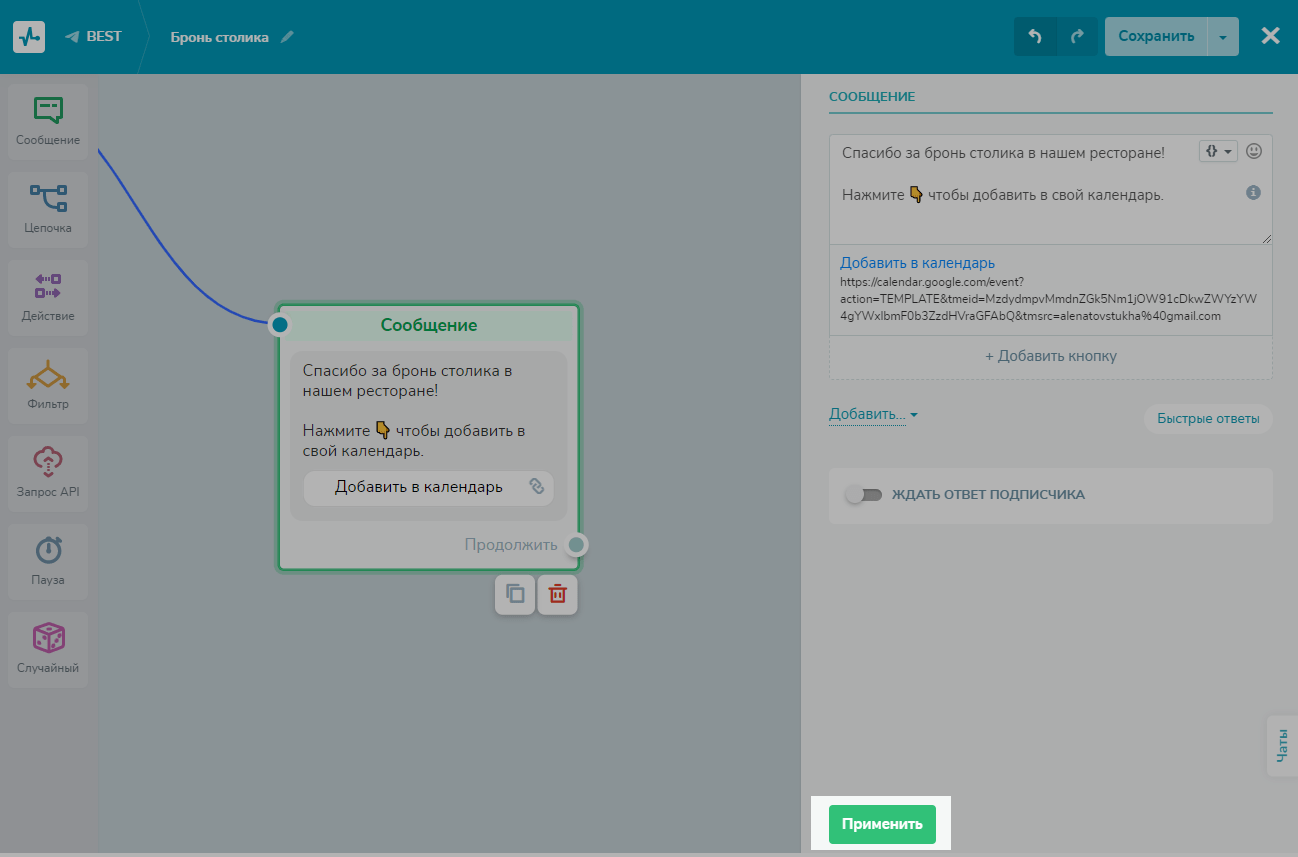
Как пользователь может добавить событие в календарь
Когда пользователь нажмет на кнопку Добавить в календарь, ему будет предложено перейти по ссылке.
После перехода по ссылке пользователь может кастомизировать событие — указать новое название, добавить место проведение, описание и другие данные.
Далее пользователь нажмет Сохранить и событие сохранится в его календаре.

Обновлено: 26.06.2024
или